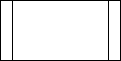Keine Bearbeitungszusammenfassung |
Keine Bearbeitungszusammenfassung Markierung: Quelltext-Bearbeitung 2017 |
||
| (4 dazwischenliegende Versionen von einem anderen Benutzer werden nicht angezeigt) | |||
| Zeile 1: | Zeile 1: | ||
Sollte es gewünscht sein, dass Inhalte in einem Diagramm dargestellt werden, gehen wir in BlueSpice Wiki folgendermaßen vor: | Sollte es gewünscht sein, dass Inhalte in einem Diagramm dargestellt werden, gehen wir in BlueSpice Wiki folgendermaßen vor: | ||
| Zeile 39: | Zeile 41: | ||
<blockquote>[[Datei:WikiHandbuch:Snap 2023.06.27 09h13m05s 006.png|700x700px]]</blockquote> | <blockquote>[[Datei:WikiHandbuch:Snap 2023.06.27 09h13m05s 006.png|700x700px]]</blockquote> | ||
<drawio filename="Test23_91104864"> | |||
</drawio><drawio filename="Test23_1"> | |||
<drawio filename=" | |||
</drawio>{{Hinweisbox|boxtype=Warnung|header=Wichtig:|Note text=Nicht ein gesamtes drawio kopieren. Jedes drawio hat eine eigens generierte Nummer. Wird ein drawio im Gesamten kopiert, so ändert sich während der Bearbeitung auch das Original. Also zunächst immer ein drawio erstellen und speichern, dann kann im Editiermodus ein anderes Diagramm via Copy & Paste eingesetzt werden.}} | </drawio>{{Hinweisbox|boxtype=Warnung|header=Wichtig:|Note text=Nicht ein gesamtes drawio kopieren. Jedes drawio hat eine eigens generierte Nummer. Wird ein drawio im Gesamten kopiert, so ändert sich während der Bearbeitung auch das Original. Also zunächst immer ein drawio erstellen und speichern, dann kann im Editiermodus ein anderes Diagramm via Copy & Paste eingesetzt werden.}} | ||
[[Category:WikiHandbuch]] | [[Category:WikiHandbuch]] | ||
Aktuelle Version vom 12. Februar 2024, 13:00 Uhr
Sollte es gewünscht sein, dass Inhalte in einem Diagramm dargestellt werden, gehen wir in BlueSpice Wiki folgendermaßen vor:
drawio einfügen
- Über Einfügen > Magisches Wort wählen wir drawio aus und bestätigen mit fertig.
Datei:WikiHandbuch:Snap 2023.06.27 09h05m09s 001.png
- Anschließend auf Einfügen klicken und auf Änderungen speichern.
Datei:WikiHandbuch:Snap 2023.06.27 09h08m59s 003.png
- Im Editiermodus stellt sich das drawio erstmal so dar:
- Im gespeicherten Modus sieht der Dummy für ein drawio erst einmal so aus:
Datei:WikiHandbuch:Einfügen und Bearbeiten von Diagrammen 1687850508003.png
drawio bearbeiten
Um ein drawio bearbeiten zu können, muss die Seite im Lesemodus sein. Nicht im Editiermodus.
Für die Bearbeitung nun rechts oben auf Bearbeiten klicken.
Nicht ein gesamtes drawio kopieren. Jedes drawio hat eine eigens generierte Nummer. Wird ein drawio im Gesamten kopiert, so ändert sich während der Bearbeitung auch das Original. Also zunächst immer ein drawio erstellen und speichern, dann kann im Editiermodus ein anderes Diagramm via Copy & Paste eingesetzt werden.